word无法粘贴 word文档无法复制粘贴的解决方法
更新时间:2024-06-21 16:58:07作者:xtang
在日常工作和学习中,我们经常会遇到无法粘贴word文档的情况,这可能会给我们带来很大的困扰,为了解决这个问题,我们可以尝试使用其他软件或工具来进行复制和粘贴操作,或者将word文档转换成其他格式再进行粘贴。通过这些方法,我们可以更轻松地处理文档复制粘贴的问题,提高工作效率。
具体方法:
1.启动Word 2016文字处理应用软件,如图所示点击屏幕右侧新建空白文档。
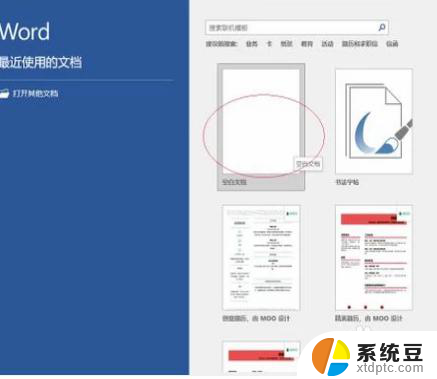
2.根据课程实验创建文本文档,如图所示。本例编辑过程中文档内容不能复制粘贴,要求排除此故障。
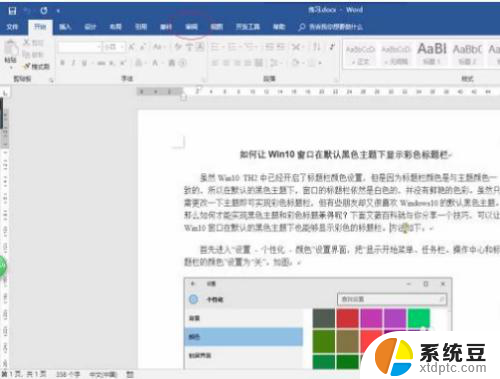
3.如图所示,选择"审阅→保护"功能区。点击"限制编辑"图标,用于打开"限制编辑"窗格。
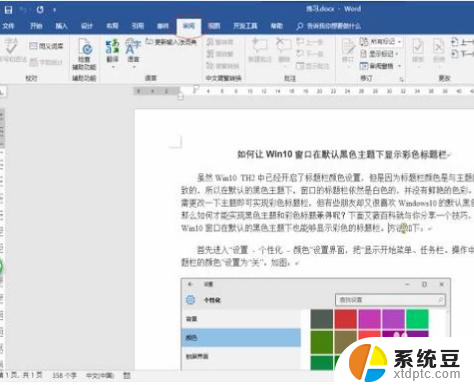
4.右侧唤出"限制编辑"窗格,如图所示。点击下侧"停止保护"按钮,下步将进行排除文档内容不能复制粘贴的故障。

5.如图所示,弹出"取消保护文档"对话框。密码文本框输入强制保护密码,点击"确定"按钮。
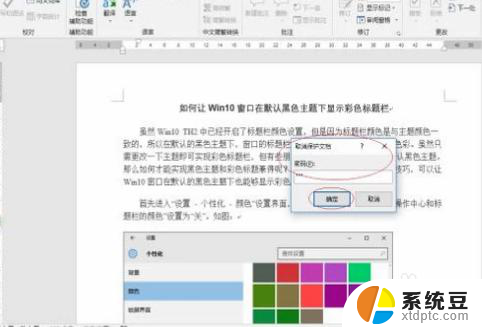
6.右侧唤出"限制编辑"窗格,如图所示。取消勾选"编辑限制→仅允许在文档中进行此类型的编辑"复选框,点击"是"按钮。
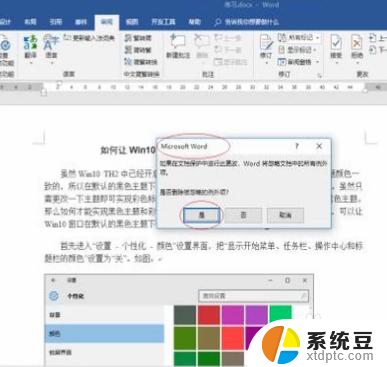
7.如图所示,完成排除文档内容不能复制粘贴的故障操作。本例到此结束,希望对大家能有所帮助。
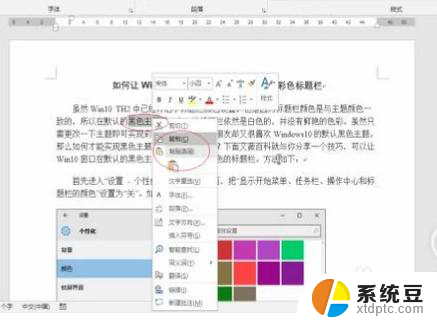
以上就是无法粘贴到 Word 的全部内容,如果您遇到相同问题,您可以参考本文中介绍的步骤来进行修复,希望这对您有所帮助。
word无法粘贴 word文档无法复制粘贴的解决方法相关教程
- word文档无法粘贴内容 word无法复制粘贴的解决方法
- 电脑怎么的复制粘贴 电脑上复制粘贴操作步骤
- 快捷复制粘贴是ctrl加什么 ctrl加什么是复制粘贴的快捷键
- 为什么截图粘贴到word文档只显示一半 如何处理粘贴到Word中的图片只有一半显示
- excel复制一个粘贴一列 Excel表格复制一列的方法
- 苹果电脑复制粘贴快捷键ctrl加什么 苹果电脑复制粘贴的快捷键是什么
- 复制快捷键用不了怎么回事 处理无法使用复制粘贴快捷键的方法
- 电脑粘粘的快捷键 复制粘贴快捷键是什么
- wps图片复制后在word粘贴出现代码
- 电脑如何快捷复制 复制粘贴的快捷键
- 电脑屏幕如何锁屏快捷键 电脑锁屏的快捷键是什么
- 打印机脱机如何解决 打印机脱机显示怎么办
- 戴尔笔记本更新驱动 戴尔电脑驱动程序一键更新方法
- 打印机连接usb无法识别怎么办 电脑无法识别打印机usb
- ppt全部更换背景 PPT背景怎么修改
- 怎么管理电脑右键菜单 怎样删除电脑右键菜单中的选项
电脑教程推荐
- 1 怎么把手机桌面软件隐藏起来 手机桌面图标隐藏教程
- 2 怎么指纹解锁 笔记本电脑指纹解锁设置步骤
- 3 表格变颜色怎么设置 Excel表格如何改变表格边框颜色
- 4 电脑怎么拷贝u盘 u盘中文件如何复制到电脑
- 5 office工具栏不见了 Word文档上方的工具栏不见了怎么找回
- 6 .et可以用office打开吗 et文件用Microsoft Office打开教程
- 7 电脑的垃圾桶在哪里找 电脑垃圾桶不见了文件怎么办
- 8 打印机驱动识别不到打印机 电脑无法识别打印机怎么解决
- 9 罗技调整鼠标的软件 罗技g502 dpi调节教程
- 10 苹果手机的热点电脑怎么连不上 苹果iPhone手机开热点电脑无法连接解决方法